سبد خرید شما خالی است.

بکاپ گرفتن از پیام ها در آیفون و اندروید؛ تمام روش های ممکن بکاپ گیری
- آموزش بکاپ گرفتن از پیام در آیفون و اندروید
- بکاپ گرفتن از پیام ها در آیفون
- بکاپ گرفتن از پیام ها در اندروید
- مقایسه روشهای مختلف بکاپ گرفتن از پیام ها در آیفون و اندروید
- سهولت انجام
- امنیت
- هزینه
- قابلیتها
- نحوه بکاپ گیری از پیامک به اکانت جیمیل
- ۱. استفاده از برنامه SMS Backup+
- ۲. استفاده از ویژگی ذخیره سازی و همگام سازی در تنظیمات
- بکاپ از اس ام اس و مخاطبین اندروید
- ۱. استفاده از حساب گوگل:
- ۲. استفاده از برنامه های شخص ثالث:
- جمع بندی
- سوالات متداول
در دنیای دیجیتال امروز، پیامها بخش جداییناپذیر زندگی ما شدهاند. از طریق پیامها با دوستان و خانواده در ارتباط میمانیم، قرار ملاقاتها را تنظیم میکنیم و حتی وظایف مهم را به یاد یکدیگر میآوریم. از دست دادن این پیامها میتواند فاجعهبار باشد، به همین دلیل است که بکاپ گرفتن از آنها بسیار مهم است. در این مقاله از مجله بازرگانی سیب، به بررسی روشهای مختلف بکاپ گرفتن از پیام ها در آیفون و اندروید میپردازیم.
در ادامه، به مراحل گام به گام نحوه بکاپ گرفتن از پیامها در اندروید و آیفون میپردازیم تا بتوانید با خیالی آسوده از امن بودن مکالمات و خاطراتتان مطمئن باشید.

آموزش بکاپ گرفتن از پیام در آیفون و اندروید
همانطور که در مقدمه گفته شد، از دست دادن پیامها میتواند تجربهای ناخوشایند باشد. خبر خوب این است که روشهای مختلفی برای بکاپ گرفتن از پیام ها در آیفون و اندروید وجود دارد. در ادامه، به بررسی روشهای مختلف بکاپ میپردازیم.
بیشتر بخوانید: تغییر مرورگر پیش فرض در گوشی در اندروید و آیفون
بکاپ گرفتن از پیام ها در آیفون
استفاده از iCloud
- سادهترین روش برای بکاپ گرفتن از پیامها در آیفون، استفاده از iCloud است. برای انجام این کار، مراحل زیر را دنبال کنید:
- به تنظیمات بروید.
- روی نام خودتان ضربه بزنید.
- iCloud را انتخاب کنید.
- به پایین اسکرول کنید و Messages را روشن کنید.
- روی Back Up Now ضربه بزنید.
- iCloud به طور خودکار از پیامهای شما به طور مرتب بکاپ میگیرد.
استفاده از iTunes
- میتوانید از iTunes نیز برای بکاپ گرفتن از پیامهایتان در کامپیوتر استفاده کنید. برای انجام این کار، مراحل زیر را دنبال کنید:
- آیفون خود را به کامپیوتر متصل کنید.
- iTunes را باز کنید.
- روی نماد آیفون خود کلیک کنید.
- در Summary، روی Back Up Now کلیک کنید.
- iTunes از جمله پیامها، از تمام اطلاعات آیفون شما بکاپ میگیرد.
استفاده از برنامههای شخص ثالث
- برنامههای شخص ثالث متعددی نیز برای بکاپ گرفتن از پیامها در آیفون وجود دارد. برخی از این برنامهها عبارتند از: SMS Backup & Restore و iMyFone Umate.
- این برنامهها ممکن است ویژگیهای اضافی مانند قابلیت رمزگذاری یا بکاپ گرفتن انتخابی از پیامها را ارائه دهند.
بکاپ گرفتن از پیام ها در اندروید
- روشهای مختلفی برای بکاپ گرفتن از پیامها در اندروید وجود دارد. برخی از متداولترین روشها عبارتند از:
استفاده ازGoogle Drive
- Google Drive یک راه حل آسان برای بکاپ گرفتن از پیامها در اندروید است. برای انجام این کار، مراحل زیر را دنبال کنید:برنامه Messages را باز کنید.به Settings بروید.روی Chat history ضربه بزنید.روی Back up & restore ضربه بزنید.روی Back up to Google Drive ضربه بزنید.
- استفاده از برنامههای شخص ثالث
- برنامههای شخص ثالث متعددی نیز برای بکاپ گرفتن از پیامها در اندروید وجود دارد.
- برخی از این برنامهها عبارتند از: SMS Backup & Restore و SMS Backup+.
- این برنامهها ممکن است ویژگیهای اضافی مانند قابلیت رمزگذاری یا بکاپ گرفتن انتخابی از پیامها را ارائه دهند.
- استفاده از برنامههای شخص ثالث
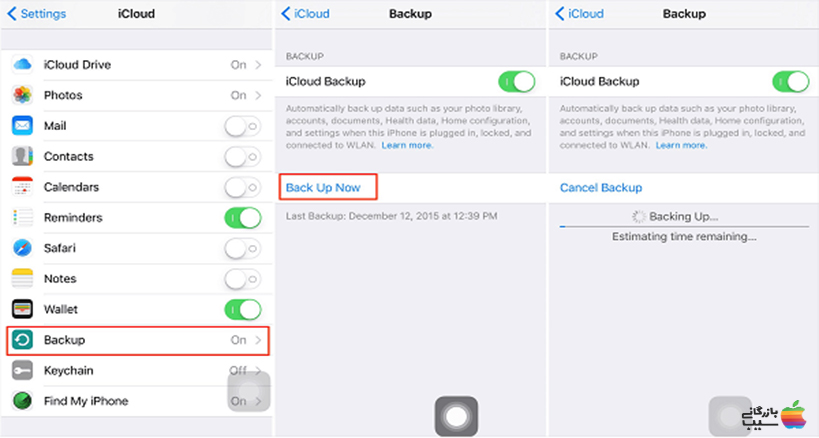
مقایسه روشهای مختلف بکاپ گرفتن از پیام ها در آیفون و اندروید
در این بخش، به مقایسه روشهای مختلف بکاپ گرفتن از پیامها در آیفون و اندروید بر اساس چهار معیار میپردازیم: سهولت انجام، امنیت، هزینه و قابلیتها.
بیشتر بخوانید: آموزش بکاپ گیری از واتساپ
سهولت انجام
- آیفون: به طور کلی، بکاپ گرفتن از پیامها در آیفون با استفاده از iCloud آسانتر است. این روش نیاز به هیچ کابل یا نرمافزار اضافی ندارد و به طور خودکار در پسزمینه انجام میشود. با این حال، بکاپ گرفتن از پیامها با iTunes کمی پیچیدهتر است و نیاز به اتصال آیفون به رایانه دارد.
- اندروید: بکاپ گرفتن از پیامها در اندروید با استفاده از Google Drive نیز ساده است و شبیه به iCloud عمل میکند. با این حال، گزینههای شخص ثالث متعددی نیز در دسترس هستند که ممکن است برای برخی از کاربران پیچیدهتر باشد.
امنیت
- آیفون: هم iCloud و هم iTunes از رمزگذاری برای محافظت از پیامهای شما در حین بکاپ و ذخیرهسازی استفاده میکنند.
- اندروید: Google Drive نیز از رمزگذاری برای محافظت از پیامهای شما استفاده میکند. با این حال، برخی از برنامههای شخص ثالث ممکن است از نظر امنیتی به اندازه iCloud یا Google Drive قابل اعتماد نباشند.
هزینه
- آیفون: iCloud فضای ذخیرهسازی رایگان محدودی ارائه میدهد، اما اگر به فضای بیشتری نیاز دارید، باید هزینه اشتراک ماهیانه را بپردازید. iTunes نیاز به فضای ذخیرهسازی رایگان روی رایانه شما دارد.
- اندروید: Google Drive نیز فضای ذخیرهسازی رایگان محدودی ارائه میدهد، اما اگر به فضای بیشتری نیاز دارید، باید هزینه اشتراک ماهیانه را بپردازید. برنامههای شخص ثالث ممکن است رایگان یا با پرداخت هزینه باشند.
قابلیتها
- آیفون: iCloud فقط از پیامها بکاپ میگیرد. iTunes میتواند از پیامها و سایر دادههای آیفون شما بکاپ بگیرد. برنامههای شخص ثالث ممکن است از پیامها، مخاطبین، تصاویر و سایر دادهها بکاپ بگیرند.
- اندروید: Google Drive فقط از پیامها بکاپ میگیرد. برنامههای شخص ثالث ممکن است از پیامها، مخاطبین، تصاویر و سایر دادهها بکاپ بگیرند.
بهترین روش بکاپ برای شما به نیازها و ترجیحاتتان بستگی دارد. اگر به دنبال سادهترین روش هستید، iCloud یا Google Drive انتخابهای خوبی هستند. اگر به فضای ذخیرهسازی بیشتری نیاز دارید یا میخواهید از انواع دیگری از دادهها نیز بکاپ بگیرید، ممکن است استفاده از یک برنامه شخص ثالث را ترجیح دهید.
به یاد داشته باشید که به طور مرتب از پیامهای خود بکاپ بگیرید، از چندین روش بکاپ استفاده کنید و قبل از استفاده از هر برنامه شخص ثالث، حتما بررسی کنید که قابل اعتماد باشد.
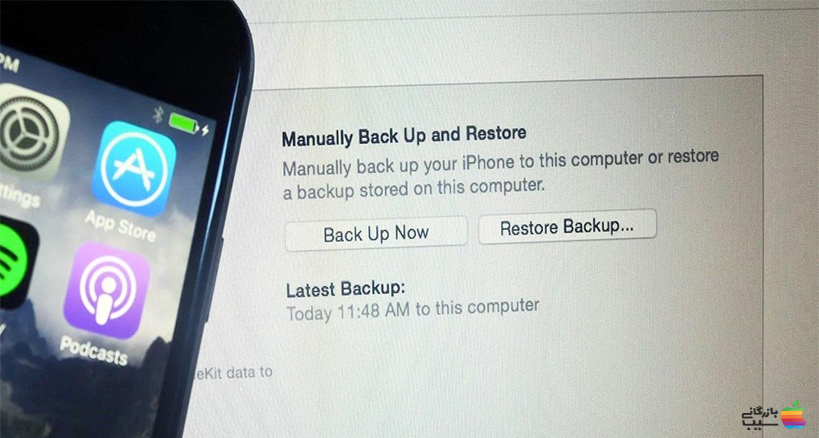
نحوه بکاپ گیری از پیامک به اکانت جیمیل
دو روش اصلی برای بکاپ گرفتن از پیامک ها به اکانت جیمیل در گوشی های اندرویدی وجود دارد:
۱. استفاده از برنامه SMS Backup+
SMS Backup+ یک برنامه رایگان و محبوب برای بکاپ گرفتن از پیامک ها، مخاطبین، سیاهه تماس ها و سایر داده ها در اندروید است. برای بکاپ گرفتن از پیامک ها به اکانت جیمیل با استفاده از این برنامه، مراحل زیر را دنبال کنید:
- برنامه SMS Backup+ را از گوگل پلی دانلود و نصب کنید.
- برنامه را باز کنید و روی “Set Up Backup” ضربه بزنید.
- حساب جیمیل خود را انتخاب کنید و مجوزهای لازم را به برنامه بدهید.
- روی “Next” ضربه بزنید و سپس “SMS” را انتخاب کنید.
- تنظیمات بکاپ خود را مانند اینکه می خواهید از چه بازه زمانی بکاپ بگیرید و آیا می خواهید پیامک ها را به صورت فشرده ذخیره کنید یا خیر، انتخاب کنید.
- روی “Back Up Now” ضربه بزنید تا از پیامک هایتان بکاپ گرفته شود.
۲. استفاده از ویژگی ذخیره سازی و همگام سازی در تنظیمات
برخی از گوشی های اندرویدی دارای یک ویژگی ذخیره سازی و همگام سازی بنیادی در تنظیمات هستند که می توانید از آن برای بکاپ گرفتن از پیامک ها به اکانت جیمیل استفاده کنید. مراحل انجام این کار ممکن است بسته به مدل گوشی شما متفاوت باشد، اما به طور کلی مشابه مراحل زیر است:
- تنظیمات گوشی خود را باز کنید.
- به “System” یا “Accounts & Backup” بروید.
- روی “Backup” ضربه بزنید.
- حساب جیمیل خود را انتخاب کنید.
- مطمئن شوید که “Messages” روشن است.
- روی “Back Up Now” یا “Schedule Backup” ضربه بزنید.
بیشتر بخوانید: ساخت ربات تلگرام؛ روشها و ترفندهای ساخت ربات پیشرفته
بکاپ از اس ام اس و مخاطبین اندروید
دو روش اصلی برای بکاپ گرفتن از پیام ها و مخاطبین در اندروید وجود دارد:
۱. استفاده از حساب گوگل:
- این ساده ترین روش است و به هیچ نرم افزار اضافی نیازی ندارد.
- به طور خودکار از اس ام اس و مخاطبین شما در پس زمینه بکاپ می گیرد.
- برای بازیابی، به سادگی می توانید وارد حساب گوگل خود در یک گوشی جدید شوید.
مراحل انجام این کار:
- تنظیمات گوشی خود را باز کنید.
- به “System” یا “Accounts & Backup” بروید.
- روی “Backup” ضربه بزنید.
- مطمئن شوید که “Google Account” روشن است.
- روی “Back Up Now” یا “Schedule Backup” ضربه بزنید.
۲. استفاده از برنامه های شخص ثالث:
- برنامه های شخص ثالث زیادی برای بکاپ گرفتن از اس ام اس و مخاطبین در دسترس هستند.
- این برنامه ها ممکن است ویژگی های اضافی مانند رمزگذاری، فشرده سازی و گزینه های بکاپ گیری سفارشی را ارائه دهند.
- برخی از برنامه های محبوب عبارتند از SMS Backup+، Super Backup & Restore و Call Log & SMS Backup.
مراحل استفاده از برنامه های شخص ثالث:
- برنامه را از فروشگاه Google Play دانلود و نصب کنید.
- برنامه را باز کنید و دستورالعمل های روی صفحه را دنبال کنید.
- انتخاب کنید که می خواهید از چه چیزی بکاپ بگیرید (اس ام اس، مخاطبین و غیره).
- انتخاب کنید که کجا می خواهید از آن بکاپ بگیرید (ذخیره سازی ابری، کارت SD و غیره).
- روی “Back Up Now” ضربه بزنید.
جمع بندی
پیامهای متنی حاوی اطلاعات ارزشمندی هستند. از دست رفتن آنها میتواند دردسرساز باشد. به همین دلیل، بکاپ گرفتن از پیام ها در آیفون و اندروید ضروری است.
در آیفون، iCloud این کار را آسان میکند. در اندروید، روشهایی مانند Google Drive یا برنامههای شخص ثالث وجود دارد.
بکاپ منظم، امنیت اطلاعات شما را تضمین میکند و در صورت بروز مشکل، آنها را بازیابی میکند. برای محافظت از خاطرات و اطلاعات خود، همین امروز بکاپ بگیرید. برای مشاهده قیمت ایفون ۱۵ پرو میتوانید به سایت بازرگانی سیب مراجعه کنید.
سوالات متداول
۱. چرا باید از پیامهای خود در آیفون و اندروید بکاپ بگیرم؟
از دست رفتن پیامها میتواند دردسرساز باشد، به همین دلیل بکاپ گرفتن از آنها ضروری است.
۲. چگونه میتوانم از پیامهای خود در آیفون بکاپ بگیرم؟
از iCloud برای بکاپ گرفتن از پیامهای خود در آیفون به طور خودکار یا دستی استفاده کنید.
۳. چگونه میتوانم از پیامهای خود در اندروید بکاپ بگیرم؟
از Google Drive یا برنامههای شخص ثالث برای بکاپ گرفتن از پیامهای خود در اندروید استفاده کنید.
۴. هر چند وقت یکبار باید از پیامهای خود بکاپ بگیرم؟
برای محافظت از اطلاعات خود، به طور منظم از پیامهای خود بکاپ بگیرید، مثلاً هر روز یا هر هفته.

